윈도우 디펜더는 마이크로소프트에서 제공하는 기본 보안 프로그램으로, 컴퓨터를 악성 소프트웨어로부터 보호합니다.
그러나 특정 상황에서는 디펜더를 끄고 다른 보안 솔루션을 사용해야 할 수도 있습니다. 이 글에서는 윈도우 디펜더 끄기 방법을 단계별로 안내합니다.
윈도우 디펜더 끄는 이유
윈도우 디펜더를 끄는 이유는 다양합니다. 일부 사용자는 다른 보안 소프트웨어(🔗 알약 백신 별로인 이유)를 사용하기 위해, 또는 디펜더가 특정 작업에 방해가 될 때 이를 비활성화하기도 합니다. 하지만 디펜더를 끄면 보안 취약점이 생길 수 있으므로 신중하게 결정해야 합니다.
윈도우 디펜더 끄는 방법
1. Windows 보안 설정에서 끄기
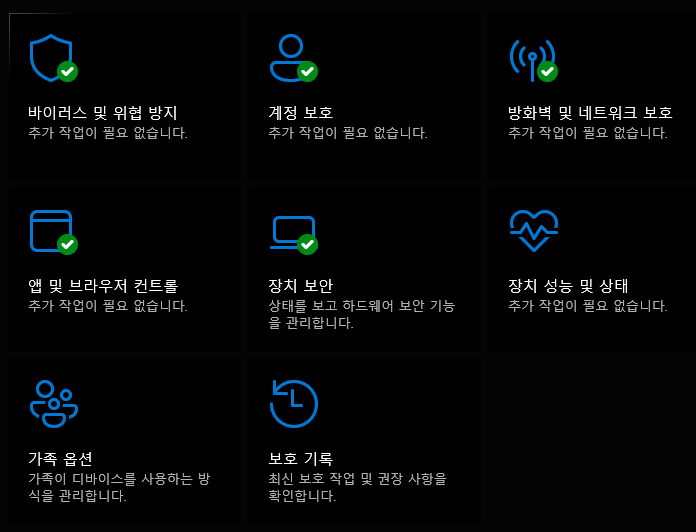
- Windows 보안 앱 열기: 시작 메뉴에서 “Windows 보안”을 검색하여 실행합니다.
- 바이러스 및 위협 보호: 해당 메뉴를 선택하고 “설정 관리”로 이동합니다.
- 실시간 보호 끄기: 실시간 보호 옵션을 꺼짐으로 설정합니다.
이 방법은 일시적인 비활성화이며, 일정 시간이 지나면 자동으로 다시 활성화될 수 있습니다.
2. 로컬 그룹 정책 편집기를 통한 비활성화
- 로컬 그룹 정책 편집기 열기:
gpedit.msc를 실행하여 편집기를 엽니다. - 경로 탐색: “컴퓨터 구성” > “관리 템플릿” > “Windows 구성 요소” > “Microsoft Defender 바이러스 백신”으로 이동합니다.
- 비활성화 설정: “Microsoft Defender 바이러스 백신 끄기”를 사용으로 설정합니다.
3. 레지스트리 편집기를 사용한 방법
- 레지스트리 편집기 열기:
regedit를 실행합니다. - 경로 탐색:
HKEY_LOCAL_MACHINE\SOFTWARE\Policies\Microsoft\Windows Defender로 이동합니다. - DisableAntiSpyware 생성: DWORD 키를 생성하고 값을 1로 설정합니다.
이 방법은 디펜더를 영구적으로 비활성화합니다. 만약 비활성화 했다면, 대체 보안 프로그램(알약, V3 Lite)을 반드시 설치하는 것이 좋습니다.
윈도우 디펜더 끄기의 영향
윈도우 디펜더를 끄면(🔗 Microsoft Defender 성능 충분할까) 컴퓨터는 악성 소프트웨어에 노출될 위험이 커집니다.
따라서 다른 보안 솔루션을 미리 준비하는 것이 중요합니다. 디펜더를 끄기 전에, 컴퓨터의 안전을 위해 대체 보안 프로그램을 설치하는 것이 좋습니다.
결론
윈도우 디펜더를 끄는 것은 간단하지만, 컴퓨터 보안에 큰 영향을 미칠 수 있습니다. 따라서 위의 방법들을 신중히 따르고, 필요에 따라 다른 보안 솔루션을 준비하는 것이 중요합니다. 컴퓨터의 안전을 최우선으로 고려하여 적절한 결정을 내리시기 바랍니다.